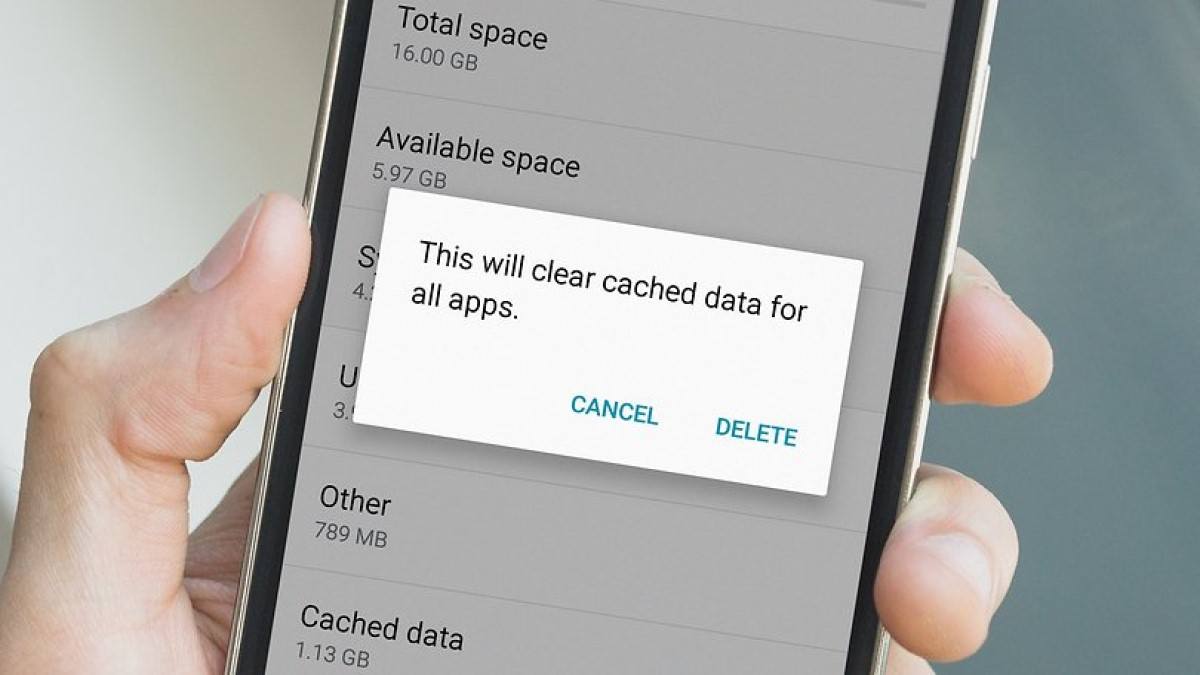
Teknologi.id - Pemakaian ponsel secara terus menerus dapat membuat penyimpanan data sistem di ponsel penuh. Artikel ini menunjukkan cara menghapus data sistem di Android untuk melegakan tempat penyimpanan.
Semakin sering memainkan ponsel, data yang tersimpan akan semakin banyak pula. Pengguna biasanya memakai ponsel untuk mengunggah aplikasi dan menjalankannya, serta menyimpan berbagai dokumen, seperti foto dan video. Data sistem akan terus berjalan untuk menyimpan informasi yang didapat dari pemakaian sistem.
Hal ini dinamakan cache. File cache merupakan tempat penyimpanan data sementara pada perangkat pengguna. Melalui cache, aplikasi atau website yang sudah disimpan sebelumnya dapat dijalankan lebih cepat karena tidak perlu mengakses informasi ke server lain.
Cache berguna untuk meningkatkan performa sistem dengan mengurangi waktu yang dibutuhkan untuk mengakses data. Namun, data ini dapat memakan penyimpanan di ponsel, yang dapat dialihkan pada aplikasi atau dokumen penting lainnya. Pentingnya membersihkan tempat penyimpanan juga dapat meningkatkan performa perangkat.
Penghapusan cache tidak akan menghilangkan data aplikasi yang tersimpan di ponsel. Berikut adalah cara yang dapat dilakukan untuk menghapus cache pada perangkat Android.
Baca juga: Google Rilis Theft Detection Lock, Fitur Anti-Maling HP Super Canggih!
Menghapus Cache di Masing-Masing Aplikasi
Cache dapat dihapus secara satu per satu di setiap aplikasi. Cara untuk menghapusnya sebagai berikut:
- Buka menu Settings atau Pengaturan
- Pilih menu Aplikasi, bisa juga dengan nama "Manajemen Aplikasi" dan "Aplikasi & Notifikasi", bergantung pada versi Android
- Cari dan pilih aplikasi yang ingin dibersihkan
- Pilih opsi "Storage" atau "Penyimpanan"
- Klik "Clear Cache" atau "Hapus Cache"
- Data sistem akan terhapus
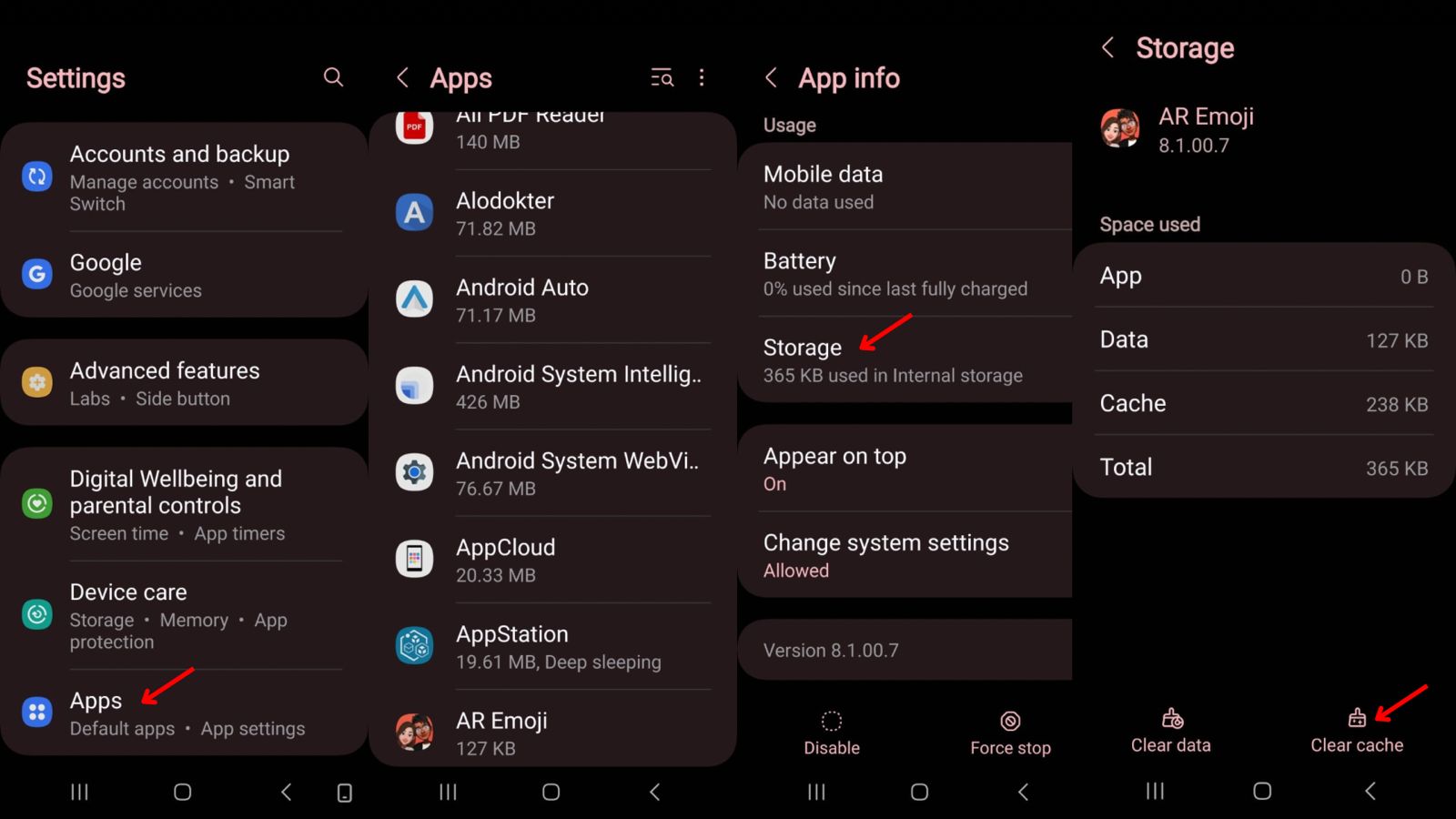
Menghapus Cache di Semua Aplikasi Sekaligus
Jika ingin menghapus semua data sistem pada aplikasi secara sekaligus, Anda dapat melakukannnya dalam sekali jalan tanpa perlu menghapus satu per satu.
- Buka menu Settings atau Pengaturan
- Pilih "Storage" atau "Penyimpanan"
- Klik "Cached Data", atau "Cache", atau "Data Tembolok"
- Klik "OK" untuk mengonfirmasi penghapusan
- Data sistem akan terhapus
(Contoh memakai device Samsung)
Menghapus Cache Melalui Google Files
Anda juga dapat menghapus melalui Google Files. Untuk menggunakannya, unduh aplikasi Google Files terlebih dahulu pada ponsel.
- Buka aplikasi Google Files
- Pilih ikon garis tiga di pojok kiri atas
- Pilih "Hapus"
- Pilih "Sampah", kemudian konfirmasi untuk menghapus data
- Data sistem akan terhapus
Selain cache, Google Files dapat menunjukkan berbagai file duplikat, foto lama, foto blur, hingga file yang berukuran besar.
Menghapus Cache Melalui Aplikasi Pihak Ketiga
Penghapusan cache juga dapat dilakukan melalui aplikasi pihak ketika. Biasanya, aplikasi ini juga akan memindai sistem data pada perangkat untuk membantu Anda menghapus data-data lain yang sudah jarang dipakai, tersimpan dobel, dan sampah data lainnya.
Contoh aplikasi yang dapat dicari melalui Google Play adalah Clean Master.
Baca juga: Cara Mudah Membersihkan Cache iPhone Tanpa Aplikasi Tambahan
Demikian langkah-langkah yang dapat dilakukan untuk membersihkan cache di perangkat Android.
Baca Berita dan Artikel yang lain di Google News
(vn)